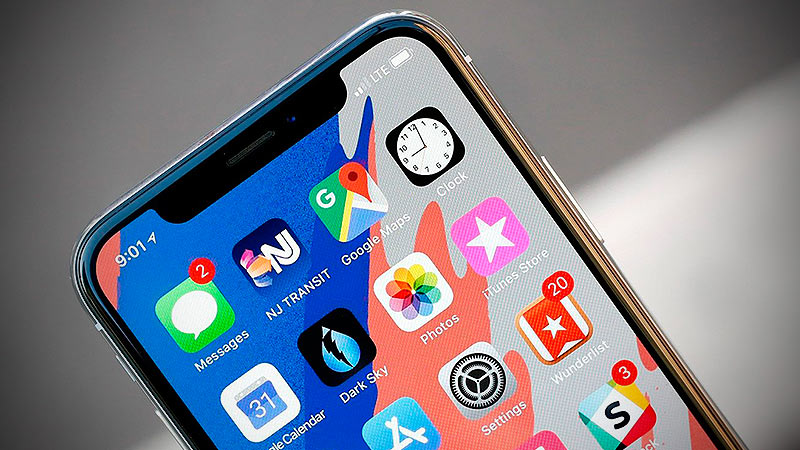La cantidad de información que nos llega al iPhone diariamente a veces puede ser desesperante. Si tienes muchas aplicaciones instaladas en tu manzana, cada una compite por llamar tu atención y a veces eso puede distraernos o como en mi caso, llegar a agobiarte. Os hablo en concreto de los globos rojos de notificaciones. Esos pequeños globos de color rojo numerados que se acoplan por encima de los iconos de las aplicaciones y que al desbloquear nuestro iPhone, puede ser un verdadero laberinto tener que entrar en cada app para que ese círculo rojo con números desaparezca.
Por experiencia cercana, si eres una persona ordenada tienes tus notificaciones al día siempre, pero conozco a amigos y familiares que en la app de Mail por ejemplo, tienen su globo rojo con más de 1.200 correos pero no le echan cuentas (yo no podría). Para simplificar la experiencia en iOS y solo tener globos de notificación en aquellas apps que de verdad nos importan, os dejo con el truco de la semana en los siguientes párrafos.
¿Cómo desactivo los dichosos globos rojos en las apps que no necesito?
En iOS 11 podemos desactivar por completo las notificaciones de una app para que no nos moleste nada sobre ella, pero también podemos elegir que nos lleguen todas las notificaciones sin necesidad de poner el globo rojo encima de la aplicación. Al tener tantas aplicaciones instaladas, tanto círculo rojo a veces puede ponerte nervioso… veamos como se desactiva (sirve para iPhone, iPad y iPod Touch):
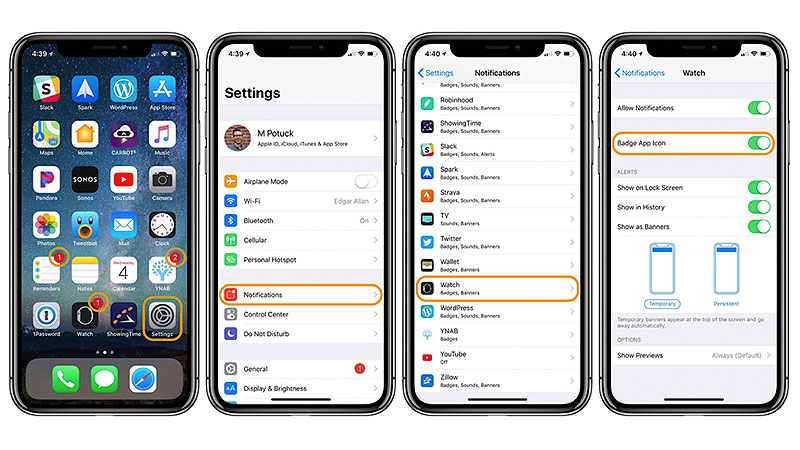
- Entramos en Ajustes
- Pulsamos en Notificaciones
- Dentro de Notificaciones pulsamos en la aplicación que queramos desactivar los globos encima de su icono
- En la opción Globos en los iconos, la marcamos como desactivada
Con estos sencillos pasos, haremos más sencillo y productivo el uso del iPhone ya que solo tendremos globos rojos en los iconos de aquellas aplicaciones que verdaderamente necesitan nuestra atención. Para el tema laboral es genial, ya que puedes filtrar por aplicación y así al desbloquear el iPhone todo lo verás más limpio.
![]()
Deja que vuelen los globos…
Bien es cierto que aunque desactivemos los globos en los iconos de las aplicaciones innecesarias, no podemos hacerlo para las notificaciones del sistema operativo iOS. Es decir, el icono con forma de globo rojo, nos seguirá apareciendo encima de la aplicación de Ajustes, siempre que tengamos una actualización de software, o algún problema con el pago de tu Apple ID, iCloud, o también para terminar de configurar tu cuenta por primera vez.
Si por el contrario quieres que no te llegue nada en absoluto de una aplicación, solo tienes que desactivar la opción de Permitir notificaciones. Desde Apple, nos dejan este manual completo para controlar todas nuestros avisos paso a paso.
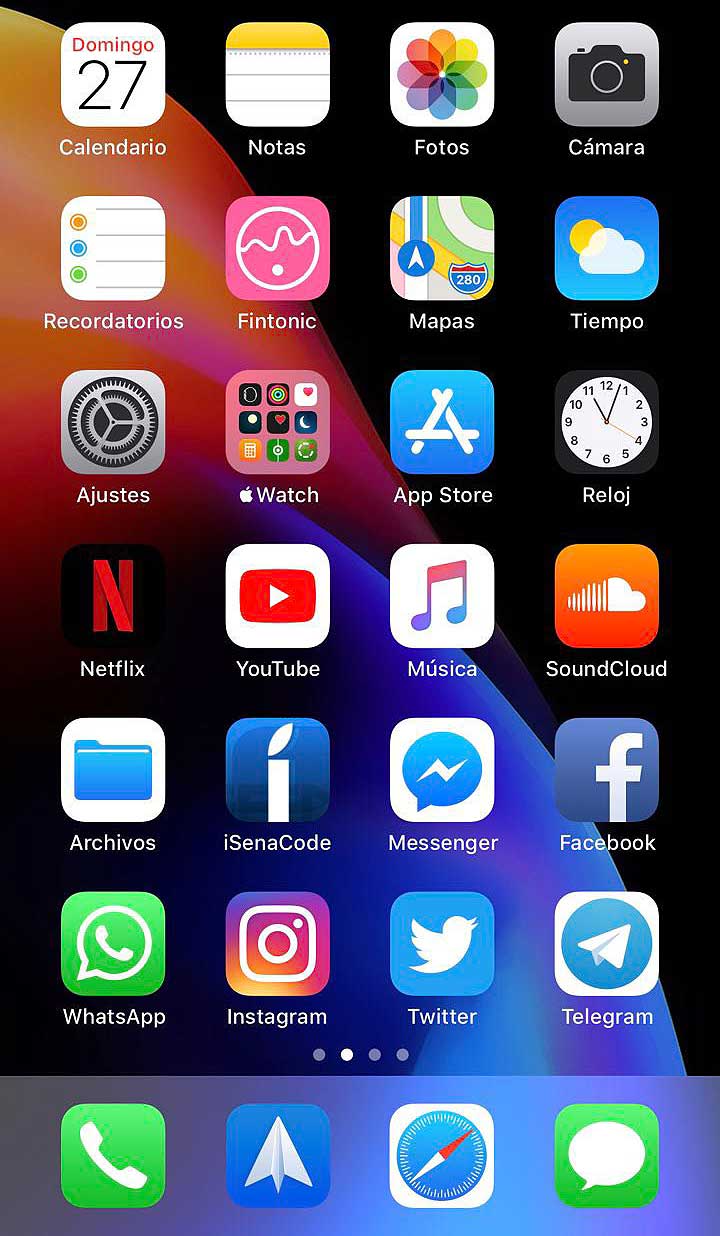
Espero que este truco, os ayude a sacarle mayor partido a las notificaciones de vuestro iPhone o iPad «sin agobios» en la pantalla de inicio o Home Screen. Salu2 ¡¡¡iSenacoders!!!